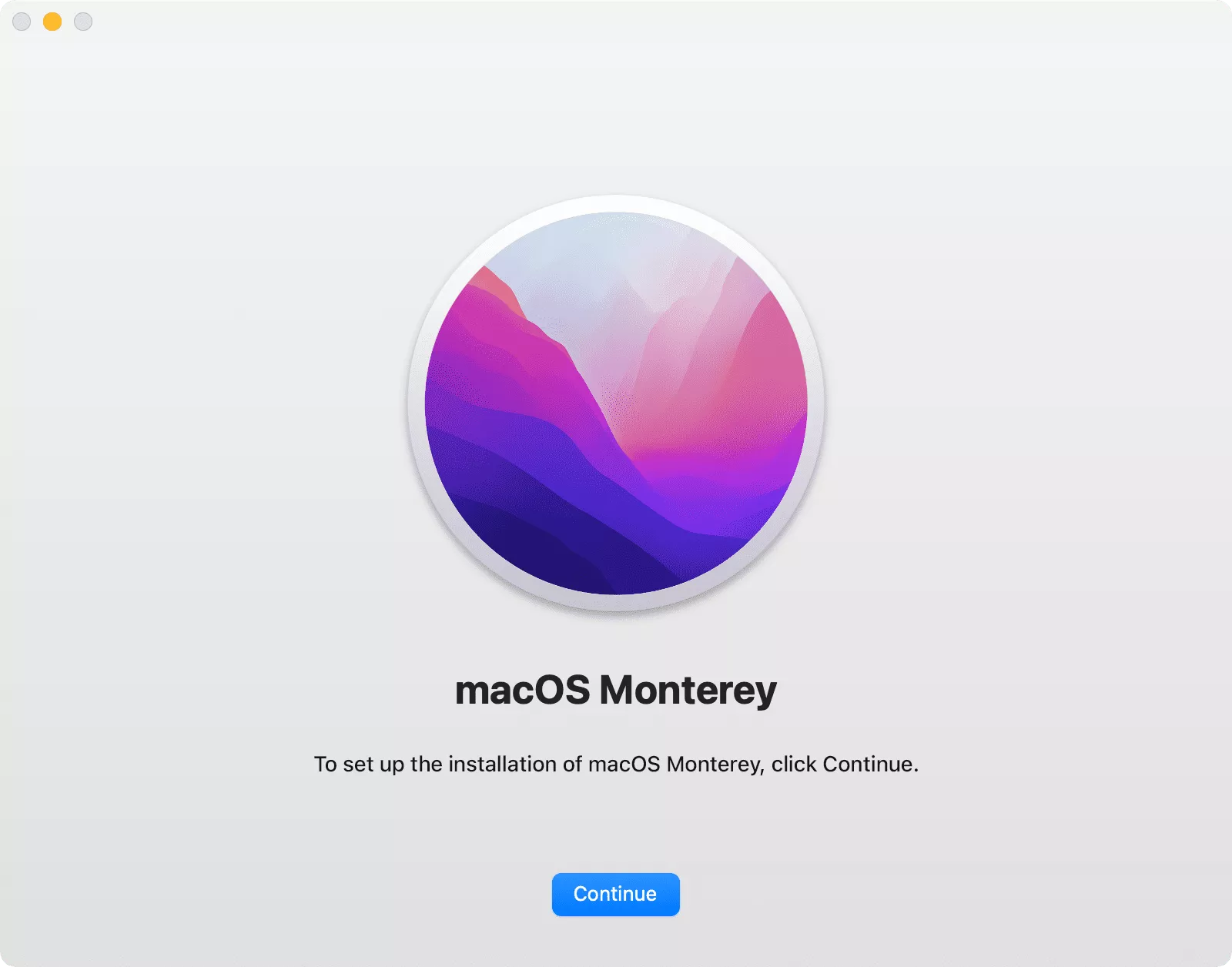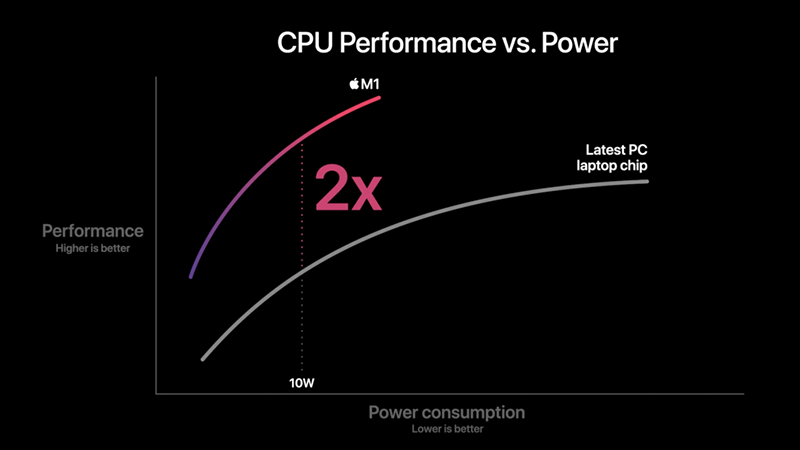Trường hợp MacBook Air M2 bị đơ bất ngờ chắc hẳn sẽ gây khó chịu và gián đoạn trải nghiệm của người dùng. Để giải quyết tình trạng này nhanh chóng, bạn hãy tham khảo những cách xử lý dưới đây nhé!
1. Nguyên nhân MacBook Air M2 bị đơ
Tuy rất hiếm gặp nhưng MacBook Air M2 2022 bị treo, lag có thể do các lý do sau:
- Quá tải do mở quá nhiều ứng dụng
- Ứng dụng đang chạy không phù hợp cấu hình máy
- Lỗi ổ cứng
- Lỗi main
Sau đây là những cách xử lý tình trạng đơ MacBook Air M2 hiệu quả 100%: Ngoài ra nếu bạn quên mật khẩu thì cũng đừng quá lo lắng. Oneway sẽ chỉ bạn cách lấy lại mật khẩu MacBook Air M2 bị quên chỉ với 2 phút
2. Top 6+ Cách xử lý khi MacBook Air M2 bị lag
2.1. Force Quit các ứng dụng bị lag
Cách này sẽ bắt buộc bạn thoát những ứng dụng đang bị lag và không thể thoát bằng cách thông thường. Có 3 cách thực hiện:
Cách 1: Nhấn tổ hợp phím Command + Option (hoặc Alt) + Esc >> Chọn ứng dụng cần thoát và buộc thoát.
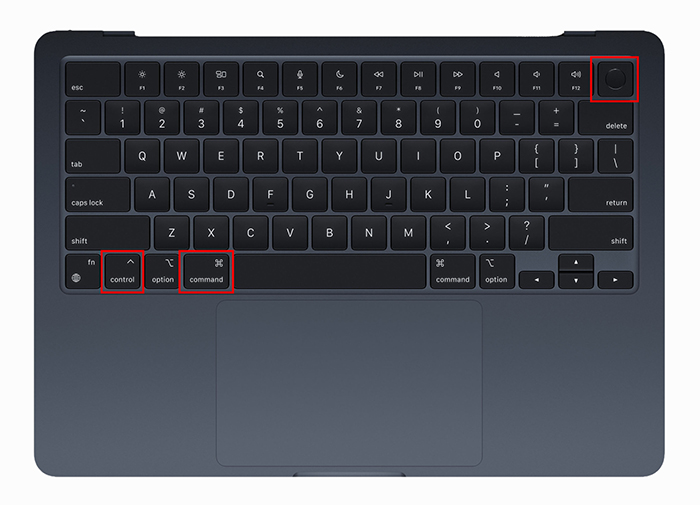
Cách 2: Chọn logo Apple >> Chọn Force Quit >> Chọn ứng dụng cần thoát và buộc thoát.
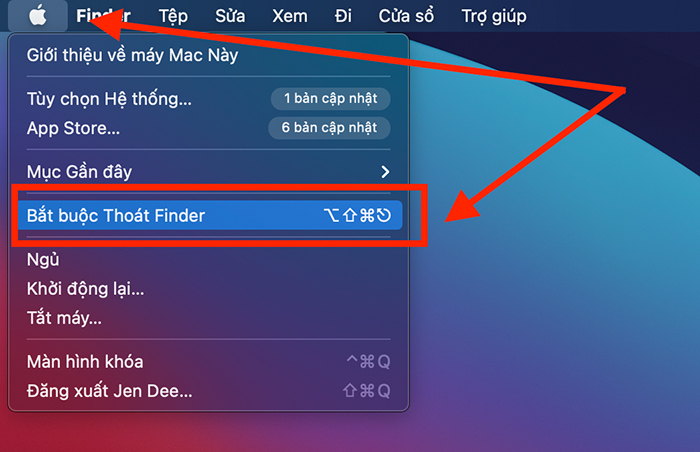
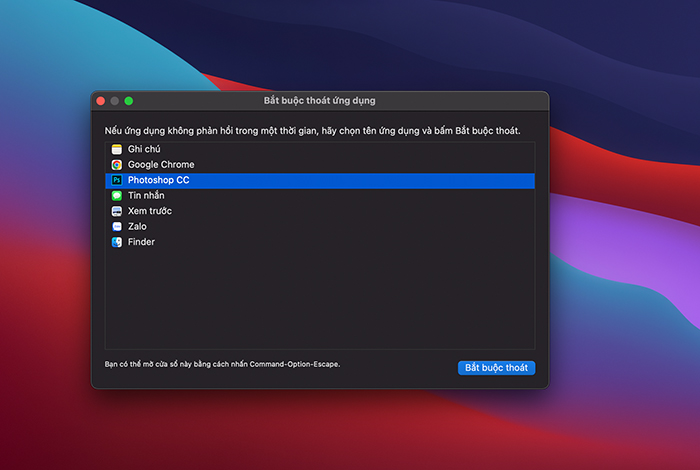
Cách 3: Tắt trực tiếp tại icon ứng dụng trên thanh Dock bằng chuột phải

2.2. Khởi động lại máy
Cách 1 - Cách thông thường: Nhấn vào logo Apple >> Restart.
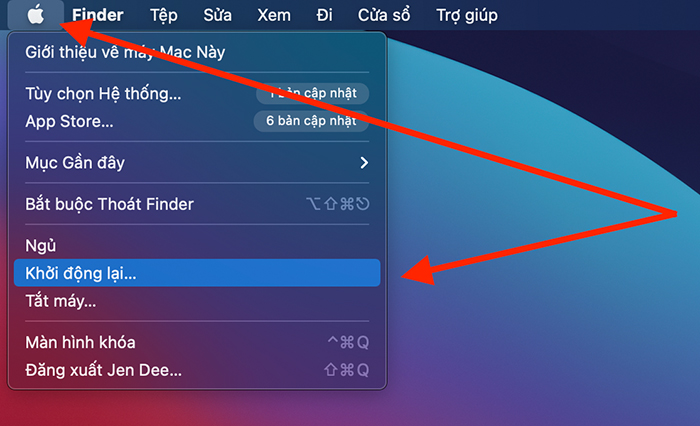
Cách 2 - Trong trường hợp chuột không hoạt động: Nhấn tổ hợp phím: Command + Control + nút Nguồn.
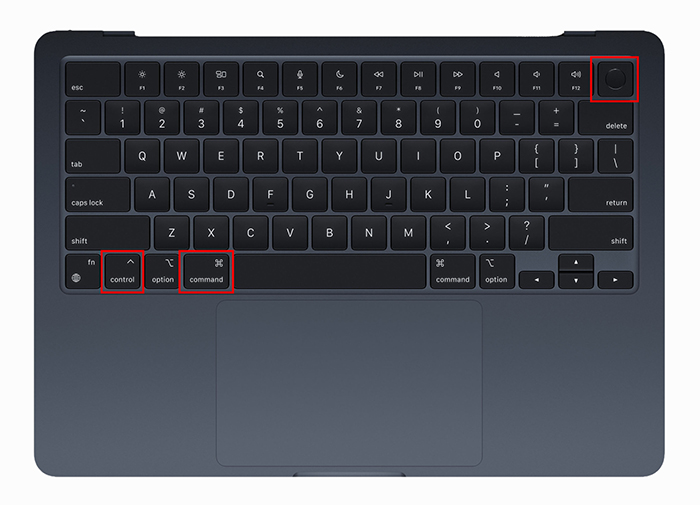
Cách 3 - Trong trường hợp chuột và bàn phím đều không hoạt động: Nhấn giữ nút nguồn cho tới khi máy tắt hẳn.
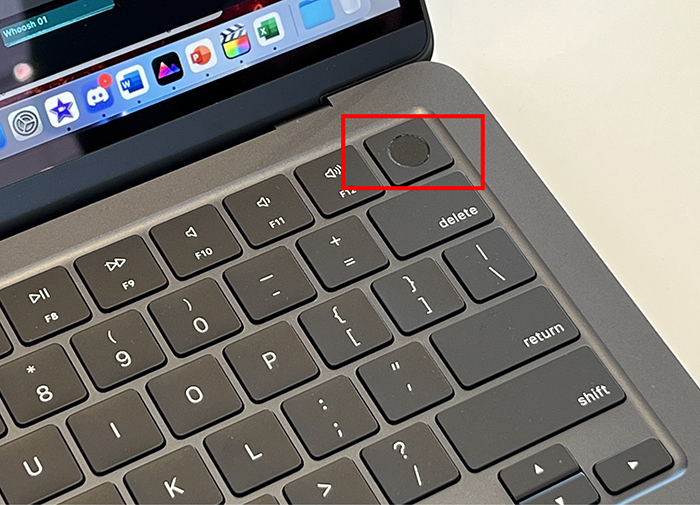
Cách 4 - Khởi động lại ở chế độ Safe Mode:
- Nhấn và giữ nút nguồn
- Nhấn và giữ phím Shift
- Khi nghe tiếng thông báo chào mừng thì thả phím Shift
- Icon Apple xuất hiện
- Chọn dòng Khởi động an toàn

2.3. Sử dụng Activity Monitor
Bước 1: Nhấn tổ hợp phím: Command + Space Bar để mở Spotlight
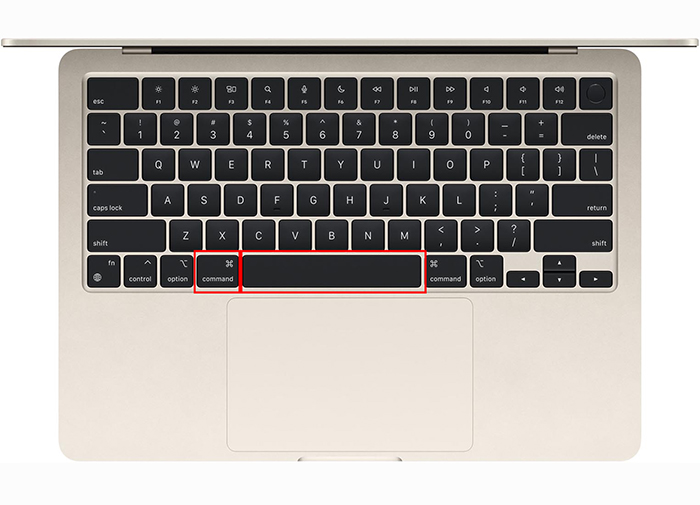
Bước 2: Chọn Activity Monitor
Bước 3: Tìm và tắt ứng dụng gây lỗi MacBook Air bị đơ
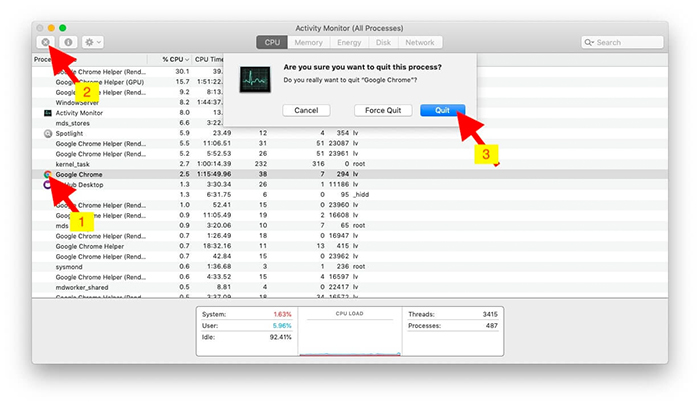 2.4. Đóng bớt các ứng dụng
2.4. Đóng bớt các ứng dụng
Bước 1: Nhấn tổ hợp phím: Command + Space Bar để mở Spotlight
Bước 2: Chọn Activity Monitor
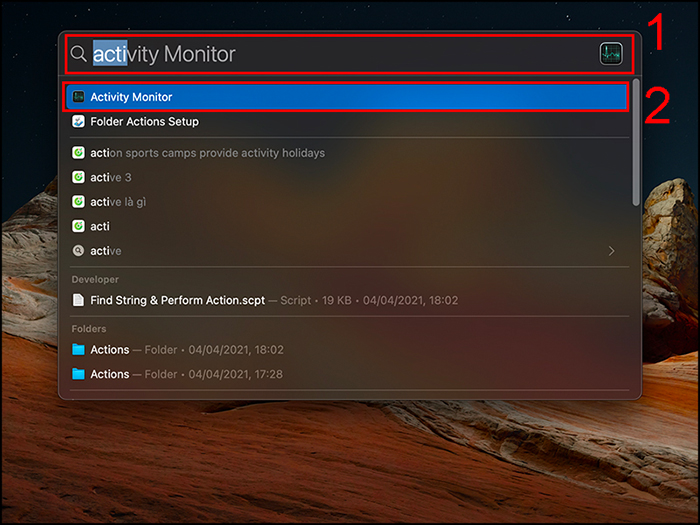
Bước 3: Tắt ứng dụng có mức sử dụng CPU bất thường.
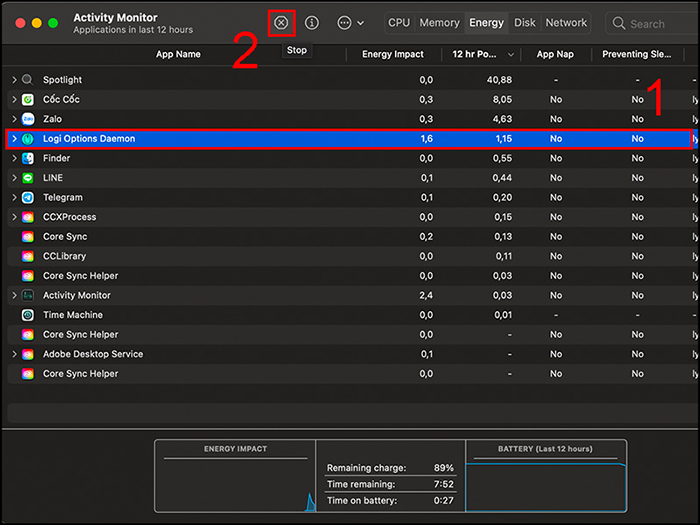
2.5. Cài lại hoặc cập nhật hệ điều hành MacOS
Cách cài lại:
Bước 1: Xóa máy Mac bằng Trợ lý xóa.
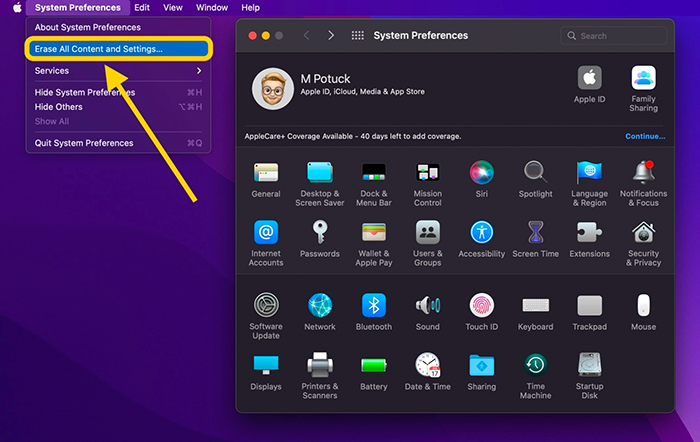
Bước 2: Khởi động lại máy.
Bước 3: Chọn menu Apple > Tắt máy, nhấn và giữ nút nguồn cho đến khi dòng chữ “Đang
tải các tùy chọn khởi động“ xuất hiện
Bước 4: chọn Tùy chọn >> Tiếp tục >> Làm theo các hướng dẫn trên màn hình.
Bước 5: Trong cửa sổ ứng dụng Khôi phục >> chọn Cài đặt lại cho bản phát hành macOS >> Tiếp tục >> Làm theo các hướng dẫn trên màn hình.
Cách cập nhật: Chọn System Preferences >> Chọn Software Update >> Tải xuống và cài đặt phiên bản macOS mới nhất hiện có.
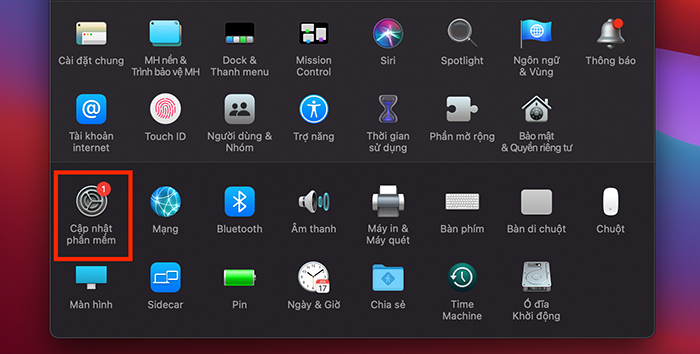

2.6. Dọn rác ổ cứng
Bước 1: Chọn Apple >> About This Mac
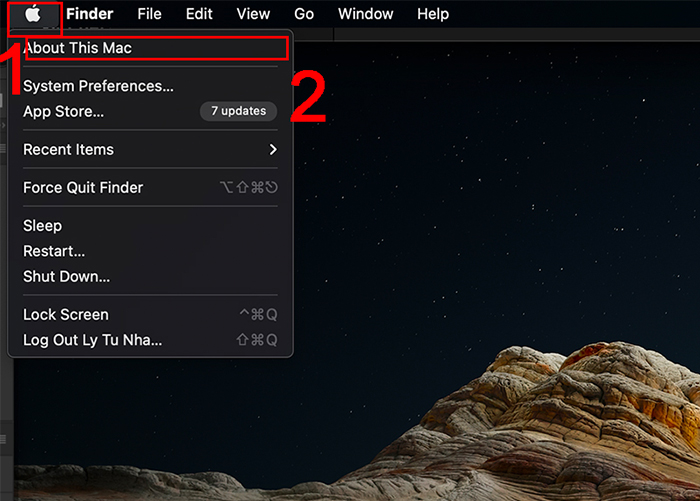
Bước 2: Chọn Storage >> Kiểm tra và xóa dữ liệu không cần thiết
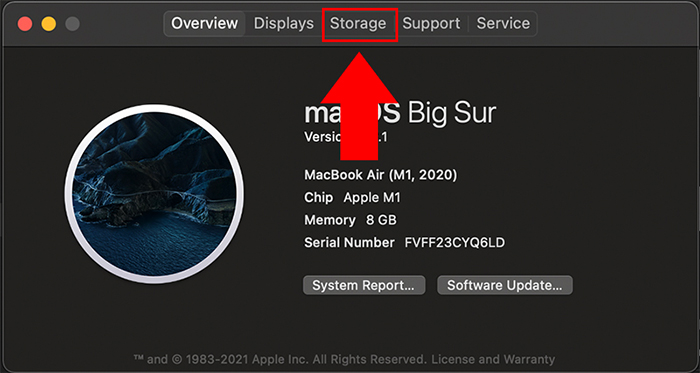
3. Làm gì để hạn chế tình trạng đơ máy ở MacBook Air M2
Để hạn chế lỗi MacBook Air M2 bị đơ, bạn hãy lưu ý những việc sau đây:
- Vệ sinh máy thường xuyên để máy tản nhiệt tốt hơn
- Tránh sử dụng liên tục trong nhiều giờ liên
- Có thể sử dụng đế tản nhiệt cho máy
- Sử dụng tại nơi thoáng mát
- Tránh đồ ăn, thức uống rơi vào máy
- Cập nhật phần mềm thường xuyên
- Thường xuyên dọn dẹp ổ cứng và xóa bớt ứng dụng thừa
- Tắt các ứng dụng đang chạy nền
- Cài đặt phần mềm diệt virus nếu cần
Ngoái máy tính bị đơ, Macbook cũng có thể gặp một số trường hợp phổ biến như Macbook Air M2 không lên được nguồn và Macbook Air M2 không lên màn hình, xử lý cũng khá đơn giản, bạn có thể xử lý ngay tại nhà, không tốn tiến đến cơ sở bảo hành.
Với những thông tin bài viết cung cấp, bạn đã có thể xử lý tình huống MacBook Air M2 bị đơ nhanh chóng và hiệu quả. Nếu gặp khó khăn hoặc cần hỗ trợ xử lý tình trạng bị đơ của MacBook Air M2 Oneway MIỄN PHÍ, bạn hãy liên hệ trực tiếp với Oneway qua thông tin sau:
- Hotline: 0246 681 9779
- Fanpage: https://www.facebook.com/ONEWAY.MACBOOK/





.png)